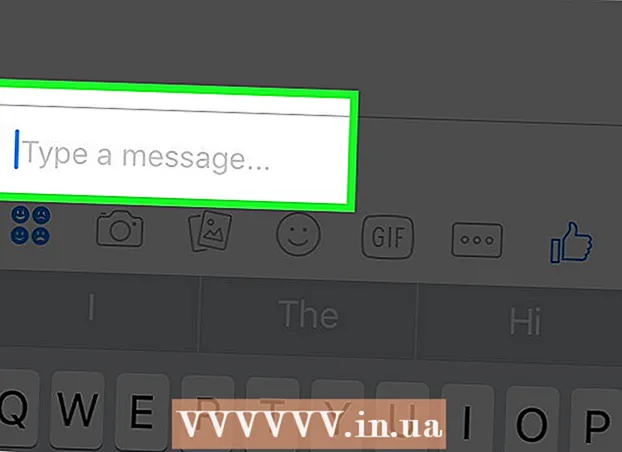Muallif:
Robert Simon
Yaratilish Sanasi:
18 Iyun 2021
Yangilanish Sanasi:
1 Iyul 2024

Tarkib
WikiHow bugungi kunda sizga Google Chrome brauzeridan telefoningizda, shuningdek AdBlock yoki Adblock Plus kengaytmalaridan foydalangan holda pop-uplarni qanday bloklashni o'rgatmoqda. Biroq, telefoningizda Google Chrome-dan foydalanganda siz o'rnatilgan reklamalarni bloklay olmaysiz.
Qadamlar
3-dan 1-usul: Ish stolida AdBlock kengaytmasidan foydalaning
Google Chrome-ni ishga tushiring. Dastur logotipi qizil, sariq, yashil va ko'k rangdagi doiradir.

Yo'lni kiritish orqali AdBlock-ning bosh sahifasiga o'ting https://getadblock.com/ Chrome manzil satriga.
Tugmani bosing ADBLOCKNI HOZIR OLING! (Adblock-ni hozir yuklab oling) yashil, sahifaning o'rtasida joylashgan. Keyin brauzer kengaytmasi sozlamalari dialog oynasi paydo bo'ladi.

Bosing Kengaytma qo'shing Muloqot oynasida (vidjet qo'shish). AdBlock kengaytmasi o'rnatilgandan so'ng Chrome sahifani qayta yuklaydi.
Chrome brauzer oynasining yuqori o'ng burchagida oq qo'l bilan qizil taqiq taxtasiga o'xshash AdBlock belgisini bosing.

Bosing Tanlovlar (Majburiy emas) AdBlock ochiladigan menyusining o'rtasida joylashgan.
Elementni tanlang Filtrni ro'yxatlari yuqori qismida (filtrlar ro'yxati).
FILTRA Ro'yxat sahifasi sahifasining yuqori qismida "Qabul qilinadigan reklama" yoki "Qabul qilinadigan reklama" belgisini olib tashlang. AdBlock blokirovka qiladigan reklamalar miqdori maksimal darajada oshiriladi.
- Agar ushbu katak belgilanmasa, uni e'tiborsiz qoldiring.
Qo'shimcha variantlarga murojaat qiling. Mana:
- Adblock ogohlantirishni olib tashlash ro'yxati (Adblock ogohlantiruvchi eslatmalar ro'yxati) - AdBlock-dan veb-saytlarda foydalanish to'g'risida ogohlantirishlarni olib tashlash.
- Antisotsial filtrlar ro'yxati (Ijtimoiy tarmoqlarni bloklaydigan filtrlar ro'yxati) - Ushbu parametr Facebook-ning "Yoqdi" yoki "Yoqdi" tugmalarini boshqa barcha ijtimoiy tarmoq tugmalari bilan birga olib tashlaydi.
- EasyPrivacy Kuzatuvni blokirovka qilish orqali shaxsiy hayotingizni himoya qilishga yordam bering.
- Fanboyning bezovtalanishi - Veb-sayt atrofida kichik bezovtaliklarning oldini olish.
- Zararli dasturlardan himoya (Zararli dasturlarga qarshi dastur) - Zararli dasturlarni o'z ichiga olgan veb-saytlarni bloklash.
AdBlock yorlig'ini yoping. Bundan buyon Google Chrome reklamani bezovta qilmaydi. reklama
3-dan 2-usul: Adblock Plus kengaytmasidan kompyuterda foydalaning
Google Chrome-ni ishga tushiring. Dastur logotipi qizil, sariq, yashil va ko'k rangdagi doiradir.
Yo'lni kiritib, Adblock Plus uy sahifasiga o'ting https://adblockplus.org/ Chrome manzil satriga.
- Eslatma: Adblock Plus va AdBlock ikkita vidjetlari bir-biriga bog'liq emas.
Tugmani bosing Qabul qiling va o'rnating (Rozi va Sozlamalar) yashil rang sahifaning o'ng tomonida joylashgan. Keyin brauzer kengaytmasi sozlamalari dialog oynasi paydo bo'ladi.
- Ushbu tugmachada brauzer nomi ham ko'rsatiladi.
Bosing Kengaytma qo'shing dialog oynasida. Ushbu parametr kengaytirilgan oynaning yuqori o'ng burchagida joylashgan. Adblock Plus brauzerda o'rnatiladi.
- Adblock Plus kengaytmasi o'rnatilgandan so'ng Chrome sahifani qayta yuklaydi.
Qizil taqiqda oq "ABP" bilan Adblock Plus belgisini bosing. Ushbu belgi Chrome brauzeri oynasining yuqori o'ng burchagida joylashgan.
Variantlarni bosing Tanlovlar ochiladigan menyu ostida.
"Bezovta qilinmaydigan reklamalarga ruxsat berish" katagini olib tashlang (Ba'zi zararli bo'lmagan reklamalarga ruxsat bering). Ushbu parametr sahifaning pastki qismida joylashgan bo'lib, ma'lum reklamalarni ko'rsatishga imkon beradi, shuning uchun ushbu qatorni olib tashlash bloklangan reklamalarning maksimal sonini ta'minlaydi.
- Agar ushbu qator oldindan tanlanmagan bo'lsa, demak, Adblock Plus kengaytmasi intruziv reklamalarga yo'l qo'ymaydi.
- Agar siz ushbu parametrni ko'rmasangiz, ushbu elementga kirayotganingizni ko'rib chiqing Ro'yxatlarni filtrlash emas.
Adblock Plus yorlig'ini yoping. Bundan buyon Google Chrome reklamani bezovta qilmaydi. reklama
3-dan 3-usul: Telefonda
Google Chrome-ni ishga tushiring. Dastur logotipi qizil, sariq, yashil va ko'k rangdagi doiradir. Google Chrome mobil telefoniga o'rnatilgan reklamalarni blokirovka qilishning iloji bo'lmasa ham, siz pop-uplarni bloklashingiz va telefoningiz ekraniga kirishingiz mumkin.
Tugmani bosing ⋮ ekranning yuqori o'ng burchagida joylashgan. Ochiladigan menyu paydo bo'ladi.
Tanlang Sozlamalar (Sozlamalar) menyuning pastki qismiga yaqin joylashgan.
Bosing Tarkibni sozlash IPhone uchun (tarkib sozlamalari) yoki Sayt sozlamalari Android uchun (veb-sayt sozlamalari). Ushbu parametr sahifaning pastki qismiga yaqin.
Tanlang Qalqib chiquvchi oynalarni bloklash IPhone-da (pop-uplarni bloklash) Qalqib chiquvchi oynalar Android uchun (pop-up). Ushbu parametr iPhone uchun ekranning yuqori qismida va Android uchun ekranning pastki qismida joylashgan.
"On" -ni yoqish uchun menyu satrini o'ng tomonga "Bloklangan oynalarni bloklash" yoki "Pop-up" so'zlari yoniga siljiting. Bundan buyon Google Chrome har qanday pop-up reklamalarni bloklaydi.
- Agar slayder allaqachon "On" holatida bo'lsa, Google Chrome pop-up oynalarini bloklamoqda.
Maslahat
- Sizning ehtiyojlaringizga qarab siz ma'lum turdagi reklamalarni blokirovka qilish uchun filtrlar qo'shishingiz mumkin. Masalan, Adblock Plus va AdBlock uchun Facebook-ning chekka panelidagi reklamalarini tegishli kengaytmalarning parametrlar menyusidan bloklang.
Ogohlantirish
- O'rnatilgan reklama blokirovkalari o'rnatilgan ba'zi veb-saytlarga kira olmaysiz. Agar siz ushbu saytlarga kirishni xohlasangiz, ruxsat berilgan ro'yxatni yaratishingiz kerak.